워드프레스 테마 설치란?
워드프레스 웹사이트에서 가장 먼저 방문자의 눈에 띄는 것은 무엇일까요? 바로 워드프레스 테마입니다. 워드프레스가 아닌 블로그와 쇼핑몰 또한 가장 먼저 방문자의 눈에 띄는 것은 전체적인 디자인입니다. 다행히 워드프레스에는 인상적인 첫인상을 남기기 위해 선택할 수 있는 다양한 워드프레스 테마가 있습니다.
워드프레스 테마는 워드프레스 웹사이트의 레이아웃을 변경하는 구조와 스타일의 모음입니다. 즉, 워드프레스 테마 설치란 특정 디자인 템플릿을 워드프레스 웹사이트에 설치한다는 뜻입니다.

워드프레스 테마는 아주 많지만, 고려할 사항이 방대하다고 걱정할 필요는 없습니다. 워드프레스 강좌 수준으로 이 글에 정리해 두었습니다. 가장 적합한 테마를 선택하는 법부터, 워드프레스 테마 설치 후 최고의 수익을 얻는 방법까지 함께 알아보세요.
워드프레스 테마 설치 소개
조사에 따르면 3,800만 개 이상의 웹사이트가 워드프레스에서 호스팅 되고 있습니다. 워드프레스 사용자들이 꽤 많은 콘텐츠를 게시하고 읽는다는 뜻입니. 실제로 인터넷에 있는 콘텐츠의 거의 절반이 워드프레스로부터 제공되고 있습니다.
워드프레스 테마는 프론트엔드 환경에서 작동합니다. 프론트엔드 환경에서 작동한다는 것은 쉽게 말해 웹사이트 내 콘텐츠는 변하지 않고 웹사이트 구성 요소에만 영향을 준다는 뜻입니다.
워드프레스 테마 설치의 중요성

워드프레스 테마 설치는 누구나 할 수 있고, 또 누구나 테마를 커스터마이징할 수 있습니다. 이미 잘 알려져 있다시피 많은 웹사이트에서 워드프레스를 이용하여 콘텐츠를 호스팅합니다. 그렇기에 콘텐츠를 다른 사람들에게 매력적으로 보이도록 만드는 것이 중요합니다.
워드프레스 테마 설치하면 글꼴 스타일, 페이지 디자인, 레이아웃, 색상 등 웹사이트의 다양한 요소를 구성할 수 있습니다. 즉, 이 모든 요소를 적절히 조합하면 모든 사용자에게 지속적인 인상을 남길 수 있는 멋진 웹사이트 외관을 만들 수 있습니다.
워드프레스 테마 설치 및 사용 시, 또 다른 장점은 다양한 옵션을 선택할 수 있다는 점입니다. 미리 디자인된 수많은 테마 세트를 둘러볼 수 있고 직접 제작할 수도 있으며, 옵션은 무한합니다.
워드프레스 테마 설치법
이제부터 워드프레스 테마 설치 방법을 안내해 드리겠습니다. 워드프레스 테마 설치는 워드프레스 저장소에서 직접 설치하거나 다른 소스에서 수동으로 설치하는 두 가지 방법이 있습니다.
워드프레스 테마 설치법 5단계
워드프레스 저장소에서 워드프레스 테마 설치하는 방법은 매우 간단합니다. 다음과 같은 워드프레스 테마 설치법을 그대로 따르면 됩니다.
- 워드프레스 대시보드로 이동합니다.
- ‘외관’ 섹션으로 이동하여 ‘테마’를 선택합니다.
- 화면 오른쪽 상단의 ‘새로 추가’ 버튼을 클릭합니다.
- 그 후 테마 페이지로 이동하고 페이지를 탐색하며 원하는 최고의 테마를 찾습니다.
- 마음에 드는 테마를 선택한 후 ‘지금 설치’ 버튼을 눌러 다운로드하세요.
수동으로 워드프레스 테마 설치하는 법
파일 전송 프로토콜(FTP)을 통해 다운로드하여 워드프레스 테마 설치하는 방법도 있습니다. 해당 과정은 앞서 설명한 설치법보다는 복잡합니다. 아래의 설명을 잘 읽고 진행해 주시길 바랍니다.
- 컴퓨터 시스템에 FTP 클라이언트를 설치합니다.
- 그런 다음 웹사이트 호스팅 제공업체를 사용하여 FTP 계정을 만듭니다.
- 원하는 테마를 다운로드합니다.
- FTP 클라이언트를 열고 워드프레스 루트(root) 폴더로 이동합니다.
- ‘테마’를 선택하고 해당 위치로 테마를 전송합니다.
- 워드프레스 대시보드로 돌아가서 테마를 활성화합니다.
참고로 FTP 클라이언트는 시스템에서 웹사이트 사용자 정의에 액세스 할 수 있도록 허용하는 데 중요한 역할을 합니다.
워드프레스 테마 수정
두 가지 방법을 통해 워드프레스 테마 수정이 가능합니다. 첫 번째 방법은 사용자 정의 기능을 통해 워드프레스 테마 수정을 하는 것이고, 두 번째 방법은 차일드 테마를 이용하는 것입니다.
워드프레스 테마 수정 방법 1: 사용자 정의 기능 이용
가장 쉽고 빠른 방법은 바로 워드프레스 테마 수정을 할 때 사용자 정의 기능을 이용하는 것입니다. 워드프레스 사용자 정의 기능에 액세스 하는 방법은 총 두 가지입니다. 첫 번째 방법은 워드프레스에 로그인 시 화면 상단에 있는 ‘사용자 정의’ 링크를 클릭하는 것이고, 두 번째 방법은 외관 섹션으로 가서 사용자 정의 옵션을 이용하는 것입니다.
사용자 정의 기능에 사용할 수 없는 테마도 있습니다. 이 점을 꼭 유의해 주세요.
워드프레스 테마 수정 방법 2: 차일드 테마 활용
프레임 워크, 즉 기본 테마를 수정하는 데 사용하는 테마를 차일드 테마라고 합니다. 이를 사용해 워드프레스 테마 수정이 가능합니다.
워드프레스 테마 변경
워드프레스 테마 수정을 통해 현재 테마를 원하는 대로 수정하는 방법을 살펴봤습니다. 그렇다면 이제는 워드프레스 테마 변경 방법을 살펴보겠습니다.
워드프레스 테마 변경 A: 원활한 테마 전환
워드프레스 테마 변경 전, 현재 테마의 백업을 저장해야 합니다. 이렇게 하면 현재 적용된 설정을 유지할 수 있고, 테마 변경 실패 시 이전 설정 그대로 복구하는 것이 가능합니다. 백업 저장이 완료되면 ‘외관’ 페이지로 이동해 ‘테마’ 옵션을 선택하세요. 여기서 워드프레스 테마 변경이 가능합니다. ‘새로 추가’를 클릭하면 테스트할 수 있는 모든 테마와 각 테마에 관한 간략한 설명을 볼 수 있습니다. 워드프레스 테마 설치 후 웹사이트에서 사용해 보세요.
워드프레스 테마 변경 B:
워드프레스 테마 미리 보기
미리 보기는 워드프레스에서 사용할 수 있는 기능으로 가장 적합한 테마를 선택할 때 시간을 절약할 수 있도록 돕습니다. 물론 미리 보기를 하려면 먼저 워드프레스 테마 만들기가 필요합니다. 워드프레스 테마 설치 후 ‘라이브 미리 보기’ 버튼을 누르세요. 그러면 테마를 추가로 커스터마이징할 수 있는 페이지로 이동하게 됩니다.
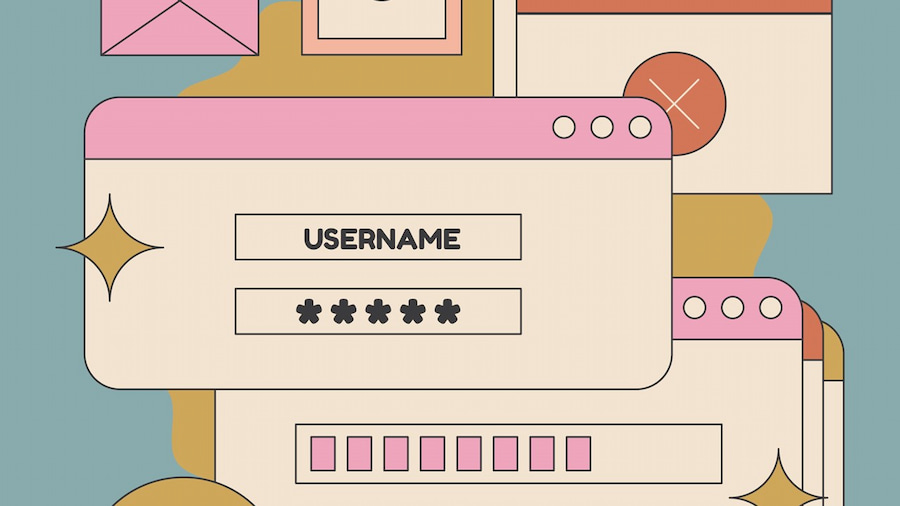
워드프레스 테마 업데이트
워드프레스 웹사이트에 멋진 테마를 적용하는 것도 중요하지만, 테마를 최신 상태로 유지하는 것도 중요합니다. 선택한 테마가 웹사이트에 원활하게 작동하도록 하려면 정기적으로 워드프레스 테마 업데이트를 실시해 버그를 제거해야 합니다. 워드프레스 테마 업데이트를 하는 방법은 두 가지입니다. 첫 번째로 자동 워드프레스 테마 업데이트를 설정해 테마를 업데이트하는 것입니다. 수동으로 워드프레스 테마 업데이트를 할 수도 있습니다.
자동 워드프레스 테마 업데이트
자동 워드프레스 테마 업데이트는 수동 업데이트보다 쉽습니다. 자동 워드프레스 테마 업데이트를 활성화를 위해서는 대시보드의 ‘업데이트’ 섹션으로 이동하세요. 거기에서 테마를 선택하고 ‘테마 업데이트’ 버튼을 클릭합니다. 그러면 최신 버전이 됩니다.
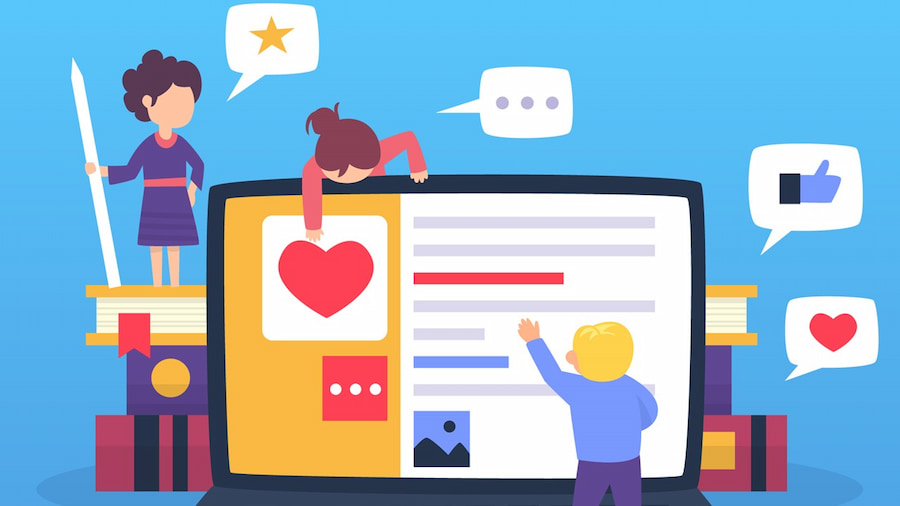
수동 워드프레스 테마 업데이트
워드프레스 테마 저장소가 아닌 다른 곳에서 테마를 구매한 경우 워드프레스 테마 업데이트가 정기적으로 이루어지지 않을 수 있습니다. 이 경우 수동 워드프레스 테마 업데이트가 필요합니다.
수동으로 워드프레스 테마 업데이트를 하려면 먼저 현재 테마의 최신 버전을 컴퓨터에 다운로드합니다. 다음 단계로 FTP 클라이언트를 통해 컴퓨터를 워드프레스 웹사이트에 연결합니다. FTP 클라이언트를 사용해 현재 테마를 최신 테마로 바꿉니다.
워드프레스 테마 적용 안됨 문제 해결
테마는 웹사이트 디자인에 중요한 역할을 합니다. 그러나 때로는 워드프레스 테마 적용 안됨, 테마 삭제 및 백업과 같은 몇 가지 문제를 일으키는 경우도 있습니다.
워드프레스 테마 적용 안됨 현상
테마가 워드프레스 웹사이트에서 활성화된 후 다르게 보이는 경우를 워드프레스 테마 적용 안됨 현상이라고 부릅니다. 원인은 많습니다. 예를 들면 일부 플러그인이 작동을 방해하거나 이전 버전의 테마를 사용하고 있는 경우에 워드프레스 테마 적용 안됨 문제가 발생합니다. 이러한 문제를 방지하려면 테마가 최신 버전으로 실행되고 있는지, 모든 플러그인이 호환되는지 확인해야 합니다.
워드프레스 테마 삭제
웹사이트에 더 이상 테마가 필요하지 않거나, 디자인 자체가 구식이 되는 경우도 있습니다. 그럴 때는 워드프레스 테마 삭제가 필요합니다. 워드프레스 테마 삭제는 다음 단계를 따르세요.
- 워드프레스 대시보드에 로그인합니다.
- ‘외모’ 섹션으로 이동하여 테마를 선택합니다.
- 제거하려는 테마를 클릭합니다.
- 드롭다운 메뉴에서 ‘삭제’ 버튼을 클릭하여 워드프레스 테마 삭제를 실행합니다.
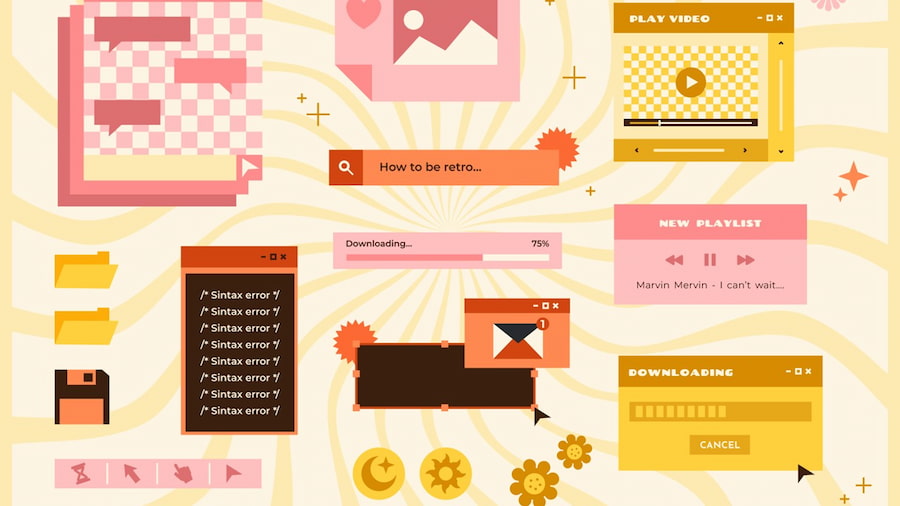
워드프레스 테마 백업
웹사이트 전체를 백업하는 방법은 대부분 알고 있을 것입니다. 하지만 워드프레스 테마만 따로 백업할 수 있다는 사실을 알고 있는 전문가는 많지 않습니다.
워드프레스 테마 백업의 중요성
웹사이트가 해킹당하거나 사고로 인해 워드프레스 테마가 손상되면 다시 다운로드하지 못할 수도 있습니다. 웹사이트 퀄리티를 유지하고 보안을 향상시키기 위해서는 워드프레스 테마 백업이 중요합니다. 워드프레스 테마 백업은 백업 전용 플러그인을 통해 가능합니다.

워드프레스 테마 백업 플러그인
현가장 쉽게 워드프레스 테마 백업이 가능한 플러그인은 UpdraftPlus입니다. UpdraftPlus를 설치하려면 먼저 워드프레스 대시보드의 ‘플러그인’ 섹션에서 워드프레스 플러그인을 설치하세요. 그리고 설정으로 이동하여 UpdraftPlus를 선택합니다. 여기에서 백업 페이지로 이동합니다. 마지막으로는 첫 번째 탭, 즉 ‘지금 백업’ 버튼을 누르고 워드프레스 테마 백업이 성공적으로 완료되었다는 메시지를 받을 때까지 기다립니다.
결론
워드프레스 테마는 웹사이트의 시각적 매력을 크게 향상시키는 중요한 도구입니다. 신뢰할 수 있는 출처에서 테마를 다운로드하고 정기적으로 업데이트하고 백업으로 저장하면 웹사이트를 더욱 빛낼 수 있습니다. 첫 단계는 바로 워드프레스 사용법을 충분히 익히고 워드프레스 테마 설치하는 것입니다.
FAQs
워드프레스 테마 설치란?
워드프레스 테마 설치란 워드프레스 웹사이트의 레이아웃을 변경하는 구조와 스타일을 설치하는 것을 말합니다. 워드프레스 테마 변경 이후 이전 테마로 전환하는 것도 가능합니다. 그리고 워드프레스 테마 변경과 동일한 방법을 사용하여 테마 전환이 가능합니다. 따라서 초보자도 무리 없이 워드프레스 테마를 이전 버전으로 변경할 수 있습니다.
워드프레스 테마 변경 호환성 문제 해결법은 무엇인가요?
워드프레스 테마 변경 시 기존 플러그인과 호환성 문제가 발생할 수 있습니다. 이러한 문제를 해결하려면 테마 변경 전에 꼭 기존 플러그인과 충돌하지 않는지 확인해야 합니다. 이렇게 충돌 문제를 해결한 후 새로운 테마를 문제없이 사용할 수 있습니다.
워드프레스 테마 삭제는 안전한가요?
워드프레스 테마 삭제는 보안상 안전한 조치입니다. 웹사이트를 만든 후 다양한 테마를 사용하고 커스터마이징을 하다보면 사용하지 않는 테마가 점점 늘어날 것입니다. 웹사이트 성능을 개선하고 혹시 모를 해킹을 방지하기 위해서는 사용하지 않는 것들을 찾아 워드프레스 테마 삭제를 완료하는 것이 좋습니다.
워드프레스 테마 수정 시 코드를 직접 수정할 수 있나요?
워드프레스 테마 수정할 때 코드를 직접 수정하는 것은 가능합니다. 하지만 업데이트를 할 때 모든 워드프레스 테마 수정 사항이 손실될 수도 있습니다. 이 문제를 방지하기 위해서는 워드프레스 대시보드에서 차일드 테마의 소스 코드만 편집하는 것을 권장합니다.
워드프레스 테마 업데이트 후 웹사이트 중단되면 어떻게 해야 하나요?
워드프레스 테마 업데이트 후 웹사이트가 중단되는 문제가 발생할 수도 있습니다. 이 문제를 해결하려면 가장 최근 워드프레스 테마 백업에서 워드프레스 사이트를 복원하면 됩니다. 그러면 워드프레스 테마 수정 사항의 손실 없이 사이트를 복원할 수 있습니다.
